विंडोज 11/10 में ईथरनेट डिस्कनेक्ट होता रहता है
यदि आपका ईथरनेट (Ethernet)Windows 11/10 में डिस्कनेक्ट होता रहता है , तो समस्या हार्डवेयर या ऑपरेटिंग सिस्टम के साथ हो सकती है। यदि समस्या ईथरनेट(Ethernet) केबल के साथ है, तो आप इसे बदलने पर विचार कर सकते हैं; अन्यथा इस पोस्ट ने समस्या को ठीक करने में आपकी सहायता के लिए कुछ सुझाव दिए हैं।
(Ethernet)Windows 11/10ईथरनेट डिस्कनेक्ट होता रहता है
यदि आपके विंडोज 11/10 कंप्यूटर पर ईथरनेट(Ethernet) कनेक्शन बेतरतीब ढंग से डिस्कनेक्ट हो रहा है , तो इन समाधानों का प्रयास करें :
- (Run)नेटवर्क एडेप्टर(Network Adapter) समस्या निवारक चलाएँ
- नेटवर्क एडेप्टर ड्राइवरों को अपडेट करें
- (Make)चालक शक्ति प्रबंधन में परिवर्तन करें
- नेटवर्क रीसेट का उपयोग करें।
1] नेटवर्क एडेप्टर(Network Adapter) समस्या निवारक चलाएँ(Run)
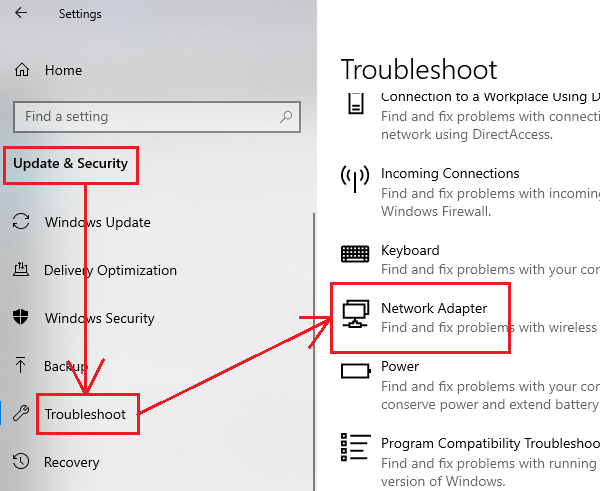
नेटवर्क एडेप्टर समस्या निवारक नेटवर्क से संबंधित समस्याओं की जाँच करने और यदि संभव हो तो उन्हें हल करने के लिए एक उत्कृष्ट उपकरण है। नेटवर्क एडेप्टर(Network Adapter) समस्या निवारक को चलाने की प्रक्रिया इस प्रकार है:
- विंडोज 10: स्टार्ट(Start) पर क्लिक करें और Settings > Updates और Security > Troubleshoot > Additional समस्या निवारक पर जाएं ।
- विंडोज 11: स्टार्ट(Start) पर क्लिक करें और Settings > System > Troubleshoot > Additional ट्रबलशूटर पर जाएं।
सूची से नेटवर्क एडेप्टर(Network Adapter) समस्या निवारक का चयन करें और इसे चलाएं।
(Reboot)एक बार जब आप कर लें तो अपने सिस्टम को रिबूट करें।
पढ़ें(Read) : नेटवर्क एडेप्टर गायब है(Network Adapter missing) ।
2] नेटवर्क एडेप्टर(Network Adapter) ड्राइवरों को अपडेट(Update) करें
यदि नेटवर्क एडेप्टर(Network Adapter) ड्राइवर अप्रचलित या दूषित हैं, तो आपको उन्हें बदलना होगा। विंडोज़(Windows) को अपडेट करते समय स्वचालित रूप से सभी ड्राइवरों को अपडेट करता है, यह सभी ड्राइवरों के लिए जरूरी नहीं है।
ऐसी स्थिति में, आप Intel.com से (Intel.com)नेटवर्क एडेप्टर(Network Adapter) ड्राइवर डाउनलोड करने पर विचार कर सकते हैं और केवल Wired PROSet नाम से एप्लिकेशन चला सकते हैं । इतना ही!
3] चालक शक्ति प्रबंधन में परिवर्तन करें(Make)
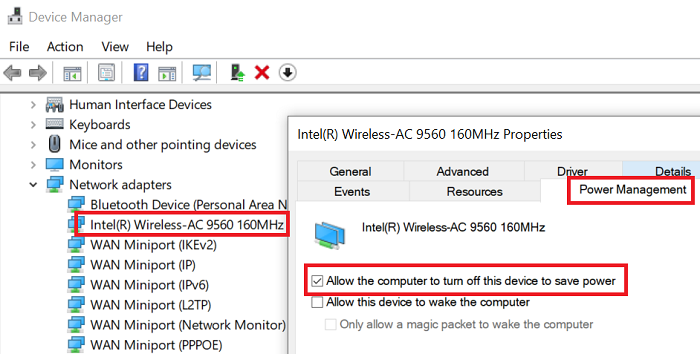
यदि नेटवर्क एडेप्टर(Network Adapter) समस्या निवारक चर्चा में समस्या का समाधान नहीं करता है, तो डिवाइस मैनेजर(Device Manager) में निम्नानुसार परिवर्तन करने का प्रयास करें:
नेटवर्क एडेप्टर (Network Adapter) गुण(Properties) खोलें जैसा कि पिछले समाधान में दिखाया गया है।
पावर मैनेजमेंट(Power Management) टैब पर जाएं और पावर बचाने के लिए कंप्यूटर को इस डिवाइस को बंद करने की अनुमति दें(Allow computer to turn off this device to save power)(Allow computer to turn off this device to save power) से जुड़े विकल्प को अनचेक करें ।
ठीक(OK ) क्लिक करें और सिस्टम को पुनरारंभ करें।
संबंधित(Related) : विंडोज़ में ईथरनेट कनेक्शन काम नहीं कर रहा है।
4] नेटवर्क रीसेट का प्रयोग करें
अगर कुछ भी मदद नहीं करता है, तो सिस्टम पर नेटवर्क रीसेट करना बुद्धिमानी होगी ।
विंडोज 10(Windows 10) में , स्टार्ट(Start ) बटन पर क्लिक करें
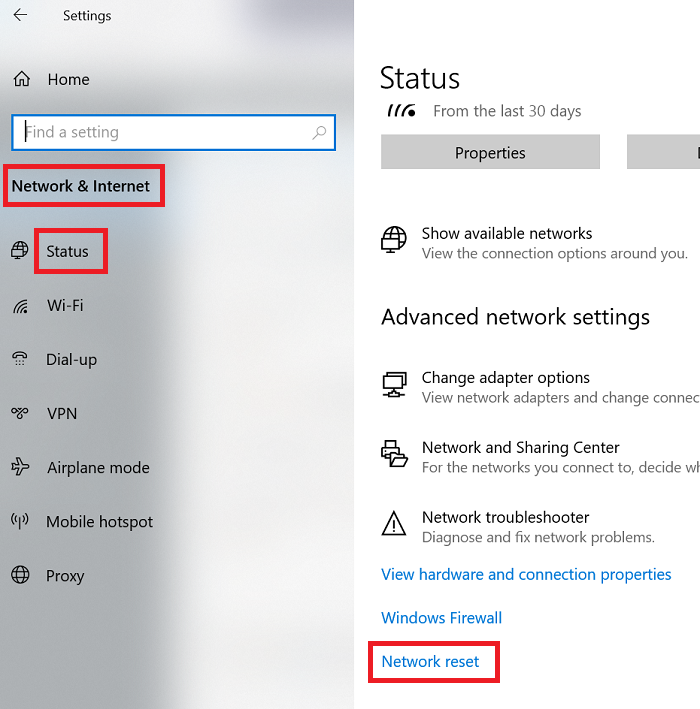
- Settings > Network और इंटरनेट(Internet) > स्थिति(Status) पर जाएं ।
- नीचे स्क्रॉल करें और आपको (Scroll)नेटवर्क रीसेट(Network Reset) विकल्प मिलेगा । उस पर क्लिक करें(Click) ।
- अगले पृष्ठ पर, अपने सिस्टम पर नेटवर्क रीसेट(Network Reset) प्रक्रिया को करने के लिए अभी रीसेट करें चुनें।(Reset)
विंडोज 11(Windows 11) में , सेटिंग्स खोलें

- (Click)ओपन नेटवर्क(Network) और इंटरनेट सेटिंग्स पर क्लिक करें
- दाईं ओर, उन्नत नेटवर्क सेटिंग्स देखने तक नीचे स्क्रॉल करें और फिर उस पर क्लिक करें
- (Again)अगली स्क्रीन पर फिर से नीचे स्क्रॉल करें जब तक कि आप अधिक सेटिंग्स न देखें
- यहां नेटवर्क रीसेट पर क्लिक करें
- अगली स्क्रीन पर, अभी रीसेट करें(Reset) बटन पर क्लिक करें और प्रक्रिया पूरी होने तक प्रतीक्षा करें।
- अपने कंप्यूटर को पुनरारंभ।
उम्मीद है ये मदद करेगा।
Related posts
विंडोज 11/10 में एक विश्वसनीय साइट कैसे जोड़ें
विंडोज 11/10 पीसी के लिए सर्वश्रेष्ठ मुफ्त इंटरनेट सुरक्षा सूट सॉफ्टवेयर
विंडोज 11/10 के लिए सर्वश्रेष्ठ मुफ्त इंटरनेट गोपनीयता सॉफ्टवेयर और उत्पादों की सूची
विंडोज 11/10 पर नेटवर्क एडेप्टर स्पीड कैसे चेक करें
फिक्स मोबाइल टेथरिंग इंटरनेट विंडोज 11/10 पर डिस्कनेक्ट होता रहता है
विंडोज 11/10 में फाइल एक्सप्लोरर में विवरण फलक कैसे दिखाएं
विंडोज 11/10 के अलार्म और क्लॉक ऐप का उपयोग कैसे करें
विंडोज 11/10 में टास्कबार पर इंटरनेट स्पीड कैसे प्रदर्शित करें
विंडोज 11/10 में रडार चार्ट कैसे बनाएं?
पीपीएस फाइल क्या है? विंडोज 11/10 में पीपीएस को पीडीएफ में कैसे बदलें?
विंडोज 11/10 में वेबकैम का परीक्षण कैसे करें? क्या यह काम कर रहा है?
पीएलएस फाइल क्या है? विंडोज 11/10 में पीएलएस फाइल कैसे बनाएं?
विंडोज 11/10 में सिंक सेटिंग्स काम नहीं कर रही हैं या धूसर हो गई हैं
स्मार्टबाइट नेटवर्क सेवा विंडोज 11/10 पर धीमी इंटरनेट गति का कारण बनती है
विंडोज 11/10 में शटडाउन और स्टार्टअप लॉग की जांच कैसे करें?
विंडोज 11/10 में अपनी इंटरनेट स्पीड कैसे बढ़ाएं?
विंडोज 11/10 में बेहतर स्क्रीन रिज़ॉल्यूशन के लिए अपने मॉनिटर को एडजस्ट करें
विंडोज 11/10 कंप्यूटर में डिफ़ॉल्ट वेबकैम कैसे बदलें
विंडोज 11/10 में फाइल को एडिट या सेव करते समय पीडीएफ टेक्स्ट गायब हो जाता है
विंडोज 11/10 में डिस्क सिग्नेचर कोलिजन की समस्या को कैसे ठीक करें?
